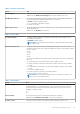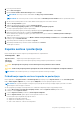Owners Manual
Table Of Contents
- Dell Latitude E7240 Vlasnički priručnik
- Sadržaj
- Radovi na vašem računalu
- Priključivanje računala
- Uklanjanje i instaliranje komponenti
- Preporučeni alati
- Pregled sustava
- Uklanjanje SD kartice
- Ugradnja SD kartice
- Uklanjanje baterije
- Ugradnja baterije
- Uklanjanje poklopca kućišta
- Ugradnja poklopca kućišta
- Uklanjanje mSATA SSD kartice
- Ugradnja mSATA SSD kartice
- Uklanjanje okvira tipkovnice
- Ugradnja okvira tipkovnice
- Uklanjanje tipkovnice
- Ugradnja tipkovnice
- Uklanjanje oslonca za ruku
- Ugradnja oslonca za ruku
- Uklanjanje pločice prekidača za Wi‐Fi
- Ugradnja pločice prekidača za Wi‐Fi
- Uklanjanje memorijskog modula
- Ugradnja memorijskog modula
- Uklanjanje WLAN kartice
- Ugradnja WLAN kartice
- Uklanjanje WWAN kartice
- Ugradnja WWAN kartice
- Uklanjanje okvira zaslona
- Ugradnja okvira zaslona
- Uklanjanje ploče zaslona
- Ugradnja ploče zaslona
- Uklanjanje baterije na matičnoj ploči
- Ugradnja baterije na matičnoj ploči
- Uklanjanje zvučnika
- Ugradnja zvučnika
- Skidanje pokrova šarke zaslona
- Ugradnja poklopca šarki zaslona
- Uklanjanje hladila procesora
- Ugradnja hladila procesora
- Uklanjanje sklopa zaslona
- Ugradnja sklopa zaslona
- Uklanjanje ventilatora sustava
- Ugradnja ventilatora sustava
- Uklanjanje matične ploče
- Ugradnja matične ploče
- Uklanjanje priključka napajanja
- Ugradnja priključka napajanja
- Podaci o priključku za priključnu stanicu
- Program za postavljanje sustava
- Dijagnostike
- Specifikacije
- Kontaktiranje tvrtke Dell
● Dopuštene su samo sljedeće posebne znamenke: razmak, (”), (+), (,), (-), (.), (/), (;), ([), (\), (]), (`).
Ponovno unesite zaporku sustava kad se to od vas traži.
4. Upišite zaporku sustava koju ste ranije upisali i kliknite na U redu.
5. Odaberite Zaporka za postavljanje, upišite zaporku sustava i pritisnite <Enter> ili <Tab>.
Poruka od vas traži da ponovno upišete zaporku postavljanja.
6. Upišite zaporku postavljanja koju ste ranije upisali i kliknite na U redu.
7. Pritisnite <Esc> i poruka od vas traži da spremite promjene.
8. Pritisnite <Y> za spremanje promjena.
Računalo se ponovno pokreće.
Brisanje ili promjena postojeće zaporke sustava i/ili postavljanja
Osigurajte da je Status zaporke Otključano (u programu za postavljanje sustava) prije pokušaja brisanja ili promjene postojeće zaporke
sustava i/ili postavljanja. Ne možete obrisati ili promijeniti postojeću zaporku sustava ili postavljanja, ako je Status zaporke zaključano.
Za ulaz u program za postavljanje sustava pritisnite <F2> odmah nakon uključivanja ili ponovnog podizanja sustava.
1. U zaslonu BIOS sustava ili Program za postavljanje sustava, odaberite Sigurnost sustava i pritisnite <Enter>.
Prikazuje se zaslon Sigurnost sustava.
2. U zaslonu Sigurnost sustava potvrdite da je Status zaporke Otključano.
3. Odaberite Zaporku sustava, dodajte ili obrišite postojeću zaporku sustava i pritisnite <Enter> ili <Tab>.
4. Odaberite Zaporku postavljanja, dodajte ili obrišite postojeću zaporku postavljanja i pritisnite <Enter> ili <Tab>.
NAPOMENA:
Ako mijenjate zaporku sustava i/ili postavljanja, ponovno unesite novu zaporku kad se od vas to traži. Ako brišete
zaporku sustava i/ili postavljanja potvrdite brisanje kad se promiče.
5. Pritisnite <Esc> i poruka od vas traži da spremite promjene.
6. Pritisnite <Y> za spremanje promjena i izlaz iz programa za postavljanje sustava.
Računalo se ponovno pokreće.
38
Program za postavljanje sustava